Hoe u uw iPhone aan- en uitzet zonder de aan / uit-knop

Apple is geleidelijk aan begonnen met het verwijderen van elke breekbare, fysieke knop op de iPhone, zoals de startknop, die niet eens een echte knop op de iPhone 7 en 8. Er zijn echter nog steeds een paar fysieke knoppen die overblijven: de volumeknoppen en de aan / uit-knop.
GERELATEERD: Waarom voelt de Home-knop op mijn iPhone 7 raar aan?
U kunt natuurlijk het volume van uw iPhone regelen met de volumeschuifregelaar in het Control Center, maar wat doet u als de aan / uit-knop is onderbroken? Nou, het is mogelijk om je iPhone zonder aan en uit te zetten. Hier is hoe.
Uw iPhone uitschakelen
Ga naar Instellingen> Algemeen en selecteer Zet uit. Het is helemaal aan het einde.
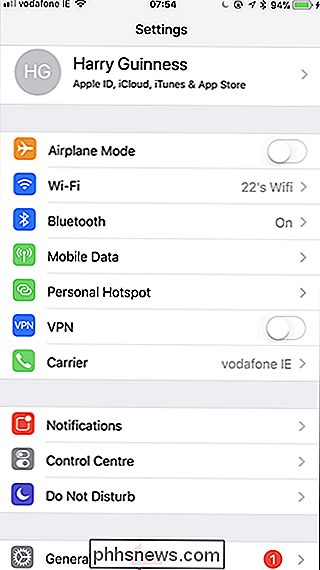
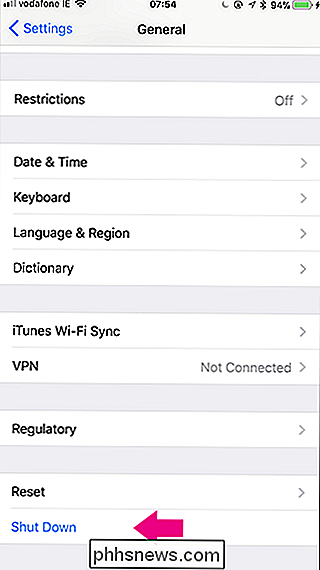
Het scherm Slide to Power Off verschijnt. Sleep de schuifregelaar naar rechts en je iPhone wordt uitgeschakeld.
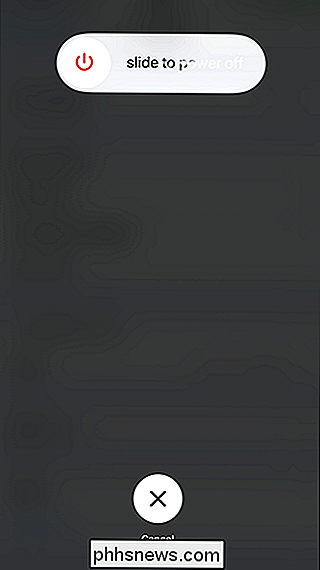
Je iPhone inschakelen
Als de aan / uit-knop is verbroken en je iPhone is uitgeschakeld, kun je niet gemakkelijk in de app Instellingen springen om op een schakelaar te drukken. Gelukkig heeft Apple aan deze situatie gedacht.
Uw iPhone weer inschakelen is eenvoudig: u sluit hem gewoon aan om op te laden via USB. Je iPhone start enkele seconden nadat hij is opgeladen (zolang de batterij niet leeg is, in welk geval het langer duurt)

Een proxyserver configureren in Firefox
Als u het verkeer van uw webbrowser wilt verzenden - en alleen uw browserverkeer - via een proxy, is Mozilla Firefox een geweldige optie. Het maakt standaard gebruik van uw systeembrede proxy-instellingen, maar u kunt afzonderlijke proxy-instellingen voor alleen Firefox configureren. GERELATEERD: Wat is het verschil tussen een VPN en een proxy?

Vier alternatieven voor YouTube-kinderen (die niet vol zitten met griezelige nep-video's)
Dus je wilt je kinderen niet op YouTube. Dat is logisch. Er is veel rotzooi op die site, en dat is nog voordat je de reacties hebt bereikt. Het zou leuk zijn als Google zou helpen bij het ordenen van alles, en de YouTube Kids-app moest dit oplossen. In de afgelopen maanden heeft de groeiende plaag van enge, nep video's die voor kinderen geschikt zijn, YouTube Kids echter tot een onhaalbare optie voor veel ouders gemaakt.



